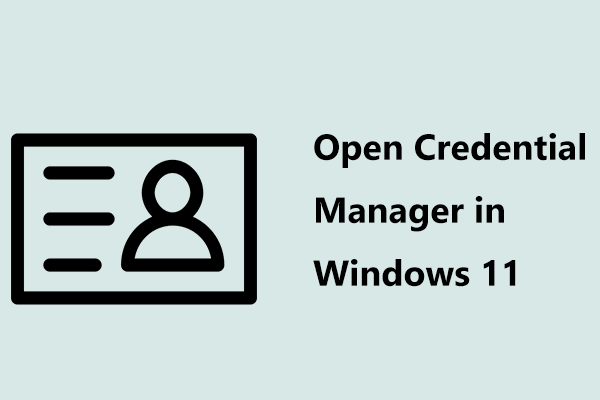Как исправить синий экран ошибки Netwbw02.sys в Windows 10? 5 способов!
Что такое BSOD Netwbw02.sys? Как исправить DRIVER_IRQL_NOT_LESS_OR_EQUAL (Netwbw02.sys)? В этом посте MiniTool вы можете найти много информации о синем экране ошибки Netwbw02.sys в Windows 10, включая причины и решения.
DRIVER_IRQL_NOT_LESS_OR_EQUAL Netwbw02.sys
Когда ваш ПК с Windows 10 сталкивается с ошибкой синего экрана, компьютер может перезагружаться снова и снова. Серьезно, ошибки могут привести к полному сбою компьютера, и вы не сможете получить доступ к рабочему столу. В Windows 10 различные проблемы с синим экраном смерти (BSOD) могут появляться с разными характеристиками и давать разные коды ошибок. Мы упоминаем несколько ошибок синего экрана в этом посте – Быстро решите, что на вашем ПК возникла проблема и требуется перезагрузка.
Сегодня мы представим вам еще один код ошибки, и это синий экран ошибки Netwbw02.sys. Обычно Netwbw02.sys отображается как суффикс ошибки BSOD, такой как DRIVER IRQL NOT LESS OR EQUAL или KMODE EXCEPTION NOT HANDLED.
Netwbw02.sys является важным компонентом драйвера беспроводной сети Intel Wi-Fi или драйвера беспроводного адаптера Intel. Если вы встречаете BSOD Netwbw02.sys, это означает, что драйвер работает неправильно. Убедитесь, что драйвер обновлен. Кроме того, заражение вредоносным ПО и устаревшая версия системы могут привести к этой ошибке синего экрана.
Иногда проблема может исчезнуть при обычном перезапуске. Но вы должны попробовать некоторые решения, чтобы исправить это навсегда.
Как исправить ошибку Netwbw02.sys на синем экране
Обновите или переустановите сетевые драйверы
Как упоминалось выше, устаревший сетевой драйвер может вызывать DRIVER_IRQL_NOT_LESS_OR_EQUAL Netwbw02.sys в Windows 10. Чтобы решить эту проблему, попробуйте обновить драйвер до последней версии.
Шаг 1: Щелкните правой кнопкой мыши на Начинать кнопку и выбрать Диспетчер устройств.
Шаг 2: Расширьте Сетевые адаптерыщелкните правой кнопкой мыши сетевой драйвер и выберите Обновить драйвер.
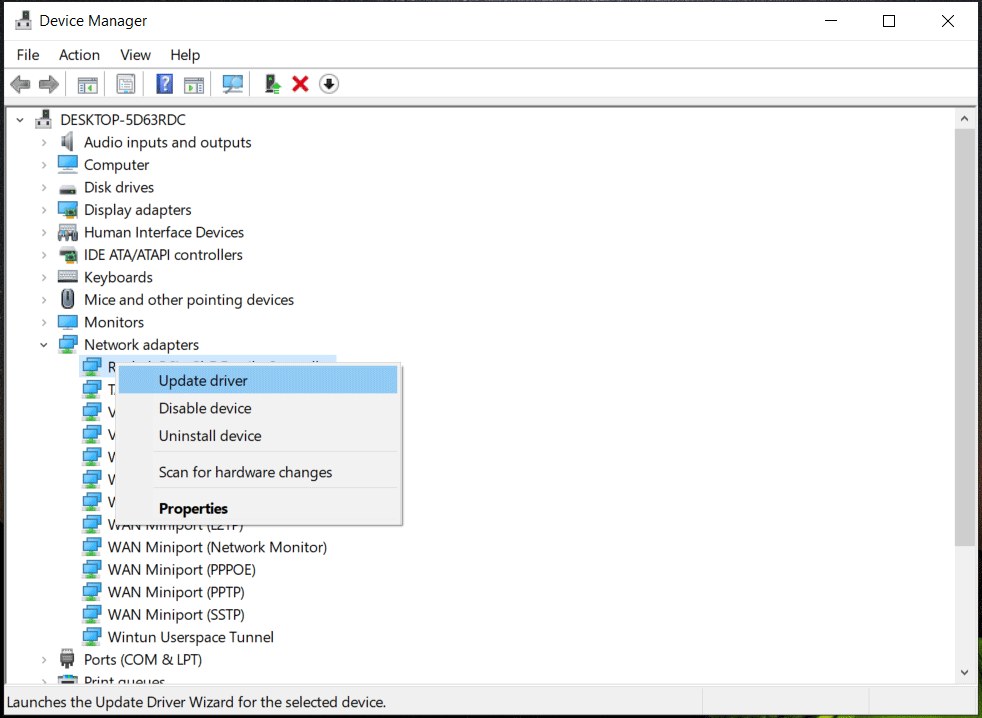
Шаг 3: Выберите автоматический поиск драйвера и установите последнюю версию на свой компьютер.
В некоторых случаях обновление драйвера не может устранить ошибку Netwbw02.sys из-за несовместимости драйвера или других серьезных неисправностей. Следовательно, вы можете удалить драйвер. Затем перезагрузите компьютер, посетите официальный сайт Intel и загрузите последнюю версию сетевого драйвера, совместимого с вашей операционной системой. Далее установите его.
Обновите Windows 10
Синий экран смерти Netwbw02.sys является одной из распространенных ошибок, и многие пользователи Windows 10 сообщили об этой ошибке в Microsoft. В обновлениях Windows эта компания может решить эту проблему. Просто попробуйте обновить ОС, чтобы узнать, помогает ли этот способ адресовать DRIVER_IRQL_NOT_LESS_OR_EQUAL (Netwbw02.sys).
Шаг 1: Перейти к Пуск > Настройки > Обновление и безопасность.
Шаг 2: Нажмите Проверить наличие обновлений. Если доступны некоторые обновления, загрузите и установите их на свой компьютер.
Удалить стороннюю антивирусную программу
В Windows 10 Microsoft предлагает встроенную антивирусную программу под названием «Безопасность Windows», которая защищает ваш компьютер от угроз. Но кто-то все же пользуется сторонним антивирусным ПО. В результате возникает конфликт и некоторые важные компоненты могут потеряться, что приведет к синему экрану. Вы можете попробовать удалить стороннюю программу, чтобы проверить, помогает ли она.
Шаг 1: Нажмите Выиграть + Ртип appwiz.cpl в диалог и нажмите Входить.

Шаг 2: В Программы и компоненты окно, щелкните правой кнопкой мыши антивирусную программу и выберите Удалить.
Сканировать всю систему на наличие вредоносных программ
Иногда BSOD Netwbw02.sys связан со шпионским ПО, троянскими программами, программами-вымогателями и т. д. Файл Netwbw02.sys может быть замаскирован хакерами под вредоносный файл. Вы можете сканировать всю систему, чтобы найти и удалить вирусы.
Шаг 1. В Windows 10 введите Защита от вирусов и угроз в поиске Windows и нажмите Входить.
Шаг 2: Нажмите Параметры сканированиявыбирать Полное сканированиеи нажмите Сканировать сейчас.

Запустите сканирование SFC или DISM
Иногда синий экран ошибки Netwbw02.sys вызван повреждением системного файла. Чтобы решить вашу проблему, вы можете попробовать запустить SFC или DISM для выполнения исправления.
Шаг 1: Введите команда в поиск Windows и нажмите на Запустить от имени администратора.
Шаг 2: Выполните команду sfc/scannow.
После сканирования, если системные файлы восстановлены, перезагрузите компьютер. Если нет, запустите эти команды одну за другой:
Dism /Online /Cleanup-Image /ScanHealth
Dism /Online /Cleanup-Image /RestoreHealth
Это все распространенные решения для исправления BSOD Netwbw02.sys в Windows 10. Если вы столкнулись с DRIVER IRQL_NOT LESS OR EQUAL Netwbw02.sys, попробуйте эти обходные пути. Если вы обнаружите какие-либо другие способы решения этой проблемы, вы можете сообщить нам об этом в следующей части комментариев.